スカイプを多重起動・同時起動する方法
今回はスカイプを多重起動(同時起動)させる方法をご紹介いたします。
少し難しいので、しっかりフロー通りに進めていただければと思います。なお、動作はWindows7にて行っていますので、XPやVISTAの場合はやり方が違うかもしれません。ですので、後半にツールの紹介も行っています。ではさっそくご紹介していきます。
スカイプを多重起動・同時起動してみよう!
新規IDを取得する
スカイプを同時起動させて活用するにはスカイプIDが2つ必要になりますので、まずは新規IDを取得しましょう。スカイプIDの新規登録方法はこちらを参考に取得してください。
Guestアカウントの設定を行う
まず、同時起動させるためにはユーザーアカウントが2つ以上必要となります。今回は簡易に作れるGuestを作ってみましょう。
まずはコンピューターのタスクバー左にある
ウィンドウズマーク(クラシック設定の方はスタートボタン)をクリックし、コントロールパネルをクリックしてください(下記画像参考)。
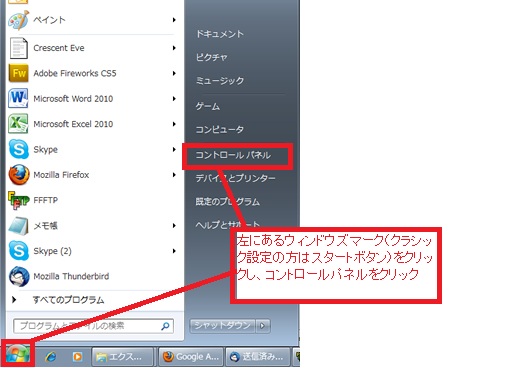
コントロールパネルが開いたら、
右上にある項目の「ユーザーアカウントの追加または削除」をクリック。
アカウントの管理画面が開いたら
Guestアカウントの項目をクリック(下記画像参考)。
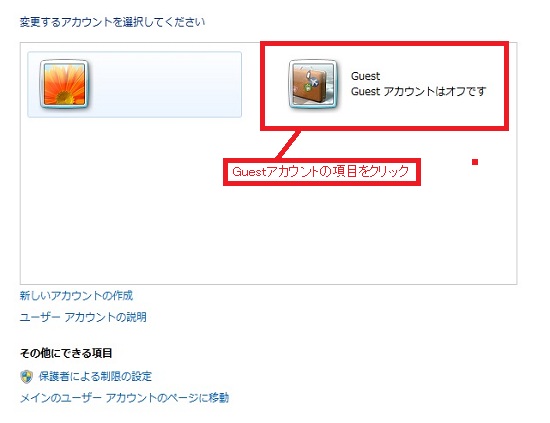
(「この際にGuestアカウントはオフです」となっていることを確認してください。オンの場合はGuestアカウントの設定を行う必要はありません。)
Guestアカウントをクリックすると
「Guestアカウントをオンにしますか?」と聞かれるので「オン」をクリック。
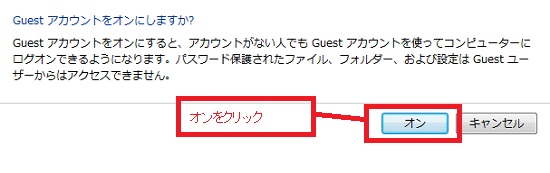
以上で、Guestアカウントの設定は完了です。
簡易フロー
タスクバーウィンドウズマーク(スタートボタン) → コントロールパネル → ユーザーアカウントの追加または削除 → Guestアカウント → オンをクリック
投稿者プロフィール

最新の投稿
 記事2021年9月3日【スカイプの使い方】インストールからオンライン会議まで一挙解説
記事2021年9月3日【スカイプの使い方】インストールからオンライン会議まで一挙解説 記事2020年11月25日スカイプで英会話レッスン受講
記事2020年11月25日スカイプで英会話レッスン受講 記事2020年11月25日スカイプをダウングレードする方法
記事2020年11月25日スカイプをダウングレードする方法 記事2020年11月25日スカイプのアカウント(ID)を削除する方法
記事2020年11月25日スカイプのアカウント(ID)を削除する方法